
当 Win10 电脑无法连接蓝牙设备时,可以从以下几个方面进行排查和解决:
检查设备状态
确保蓝牙设备已开启并可被检测:要连接的设备需打开电源,且其蓝牙设置中的 “可检测性” 选项应处于开启状态。不同设备操作方式不同,例如某些蓝牙音箱,可能需长按电源键进入待连接状态,此时蓝牙信号灯会闪烁。
确认电脑蓝牙功能已启用:在 Windows 任务栏右下角找到 “通知中心” 图标,点击后选择 “所有设置”,进入 “设备”>“蓝牙与其他设备”,确保 “蓝牙” 选项处于打开状态。也可在任务栏左侧搜索框中搜索 “蓝牙”,点击 “蓝牙设置” 来查看和开启蓝牙。
查看电脑是否支持蓝牙:打开 “设备管理器”,查看里面是否有蓝牙设备。若有,则说明电脑支持蓝牙;反之则不支持。
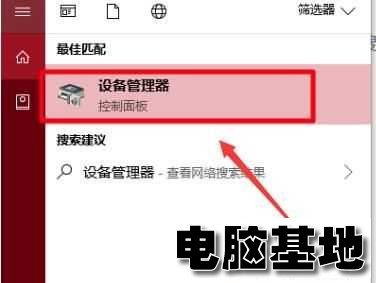
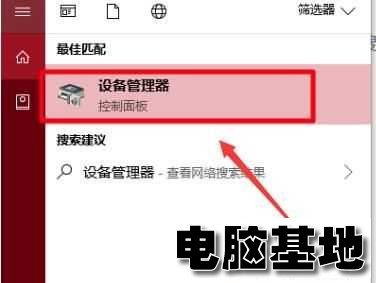
更新或重装驱动程序:在 “设备管理器” 中展开 “蓝牙” 类别,右键点击 Bluetooth 适配器,选择 “更新驱动程序”,让系统自动查找并安装最新驱动。若更新驱动后仍无法解决问题,可尝试卸载驱动程序后重新安装。也可从电脑制造商的官方网站下载并安装最新的蓝牙驱动。
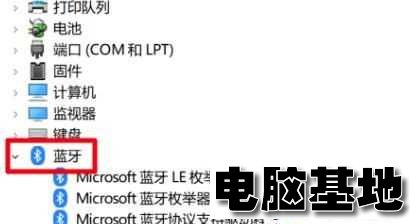

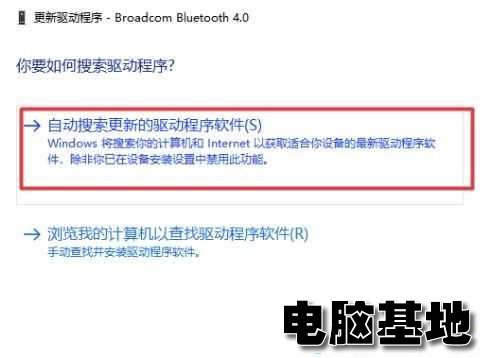
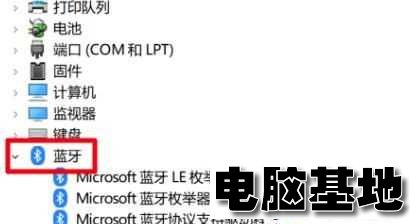

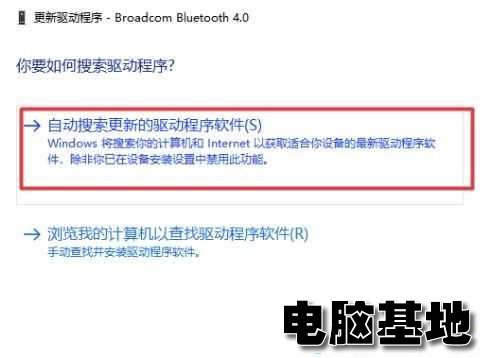
启用并重启相关服务:按下 “Win + R” 组合键,打开 “运行” 对话框,输入 “services.msc” 后按回车键,打开服务窗口。找到 “蓝牙支持服务”,右键点击选择 “停止”,等待几秒钟后,再右键点击选择 “启动”。同时,检查其属性,在 “常规” 选项卡中,确保 “启动类型” 设置为 “自动(延迟启动)”。
清除现有连接列表:在任务栏右下角找到通知区域内的小箭头图标,点击后展示隐藏图标,找到包含 Bluetooth 符号的图标,右键点击并选择 “打开设置”。在打开的蓝牙设置窗口中,找到已连接设备列表,尝试清除或忘记这些设备,然后重新搜索并连接目标蓝牙设备。
检查系统设置:在蓝牙设置页面,点击 “更多蓝牙选项”,进入蓝牙设置页面,勾选 “允许蓝牙设备查找这台电脑” 选项。
如果以上方法均无法解决问题,可能是蓝牙硬件本身存在故障,可尝试在其他设备上测试蓝牙设备,或联系专业技术人员进行进一步的诊断和修复。
本文由电脑基地(www.diannaojidi.com)收集整理分享,转载请注明出处!电脑基地官网
郑重声明:本文版权归原作者所有,转载文章仅为传播更多信息之目的,如作者信息标记有误,请第一时间联系我们修改或删除,谢谢!